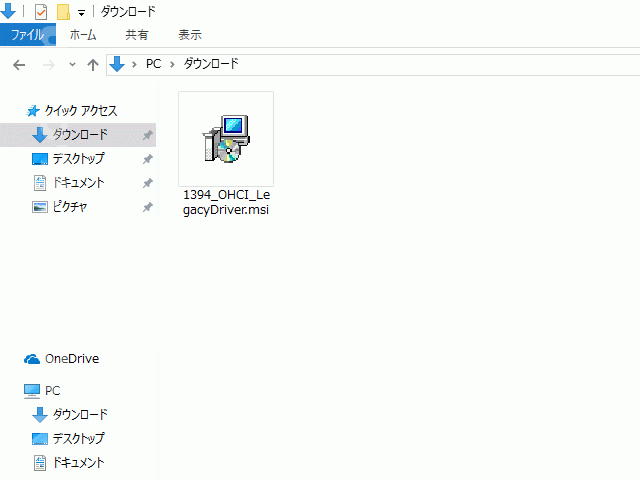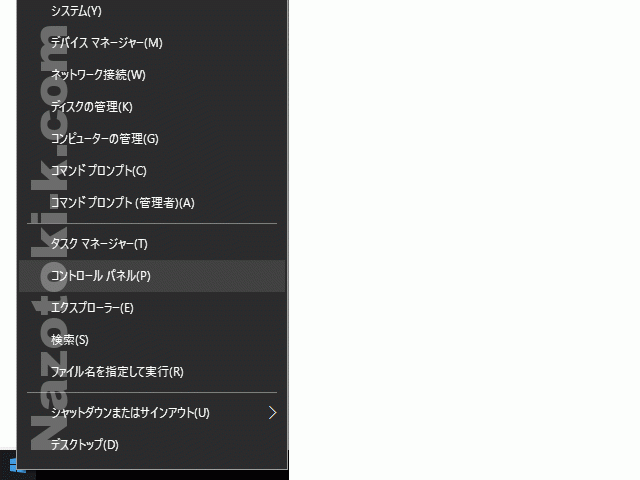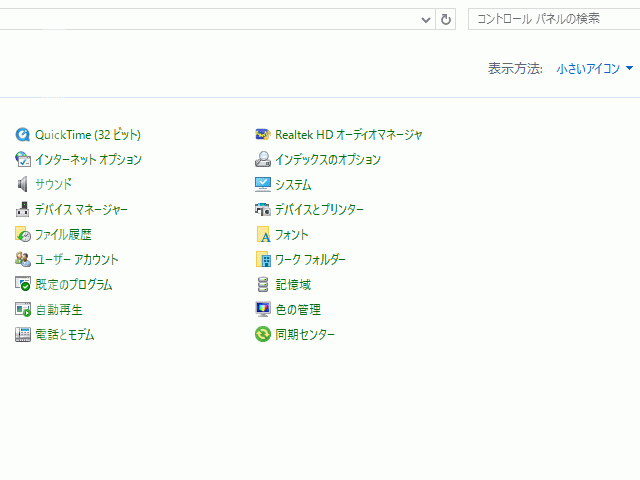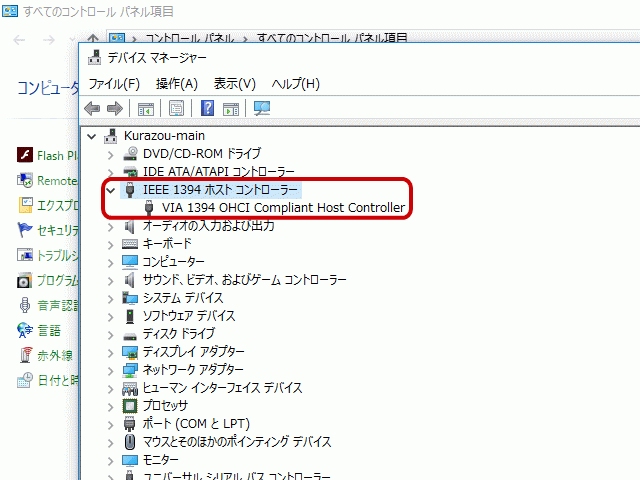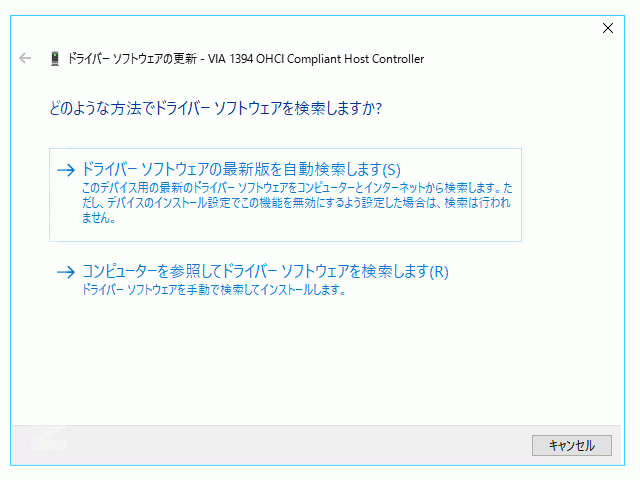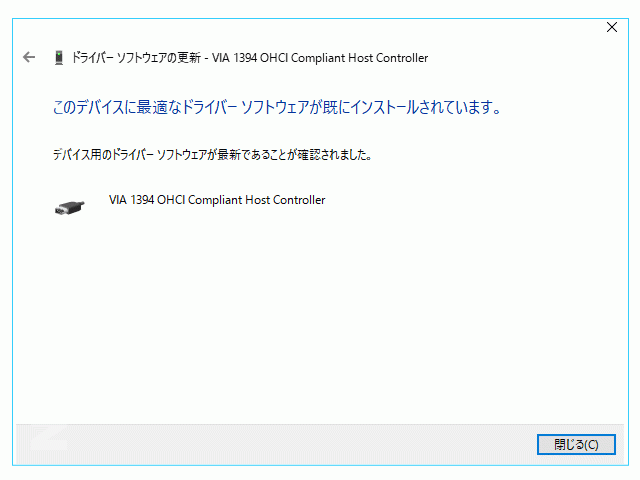Windows 10とビデオカメラ iVIS HV20をIEEE 1394ケーブルで繋いで認識させる方法
※2020-12-09 買い換えたPC(Windows 10)のPCI-ExpressにFirewireカードを挿したけどHV20を認識してくれなかったので下の記事は参考にならないかもしれません。
久しぶりにビデオカメラ iVIS HV20を使おうとしたところデスクトップパソコンがビデオカメラを認識しない・・・。
IEEE 1394ケーブル。デジタルビデオカメラとPC間のデータ転送にIEEE 1394ケーブルは一般的でした。
1年前に引っ越したのでその時にIEEE 1394ボードの挿し込みが緩んだのだろうと物理的要因が原因と思い込みケースを開けて確認。赤矢印が後付けのIEEE 1394ボードです。iVIS HV20と繋ぐために増設したんだけど緩みも無くしっかり固定されていました。さてはWindows 7から10にアップグレードしたからかな?とネットで検索。やっぱり・・・たくさん出てきました。Windows 8.1またはWindows 8で従来の1394 バス ドライバー (1394bus.sys と Ochi1394.sys) が削除されたためとのことで、別途 Windows 8/8.1用の1394 OHCI Compliant Host Controller (Legacy)ドライバーをインストールしなさいということのようです。※Windows 7からWindows 10にアップグレードした場合や新規インストールした場合も同様。
さっそく下記ページからドライバーをダウンロードします。
Windows 8/8.1 用の 1394 OHCI Compliant Host Controller (Legacy) ドライバー
x86ベース(32bit)用とx64(64bit)用があります。僕はWindows 10の64ビット版なのでx64をダウンロード。
日本語を選択してダウンロードをクリック。
ダウンロードフォルダに1394 OHCI Legacy Driver.msiがダウンロードされました。アイコンをクリックするとインストールが開始されます。あっけなく終了。
デバイス マネージャーでインストールされたか確認します。画面左下のWindowsアイコンを右クリックしてコントロールパネルをクリック。
デバイス マネージャーをクリック。
IEEE 1394 ホストコントローラーとしてVIA 1394 OHCI Compliant Host Controllerが表示されましたね。クリックしてプロパティを見ます。
ドライバータブでドライバーの更新をクリック。
どのような方法でドライバーソフトウェアを検索しますか?と聞かれるので、ドライバーソフトウェアの最新版を自動検索しますをクリック。
更新されれば、デバイス用のソフトウェアが最新であることが確認されましたと表示されます。
ダイアログを閉じて完了。ただこの段階では僕のパソコンの場合はiVIS HV20を認識しなかったので再起動をしました。そしたらデバイスのインストールが始まり、無事iVIS HV20との接続が確立されました。